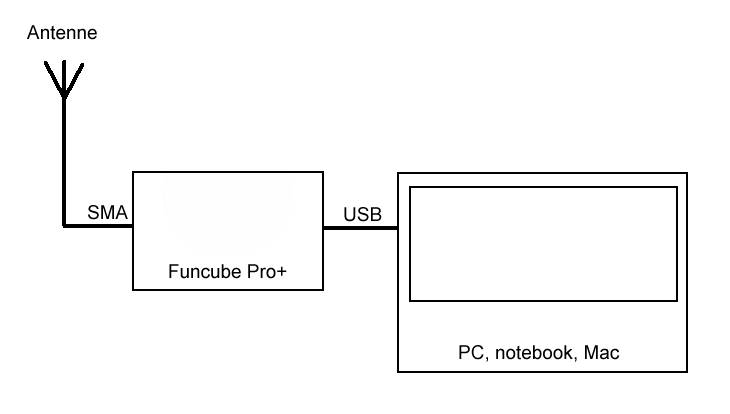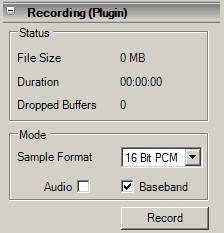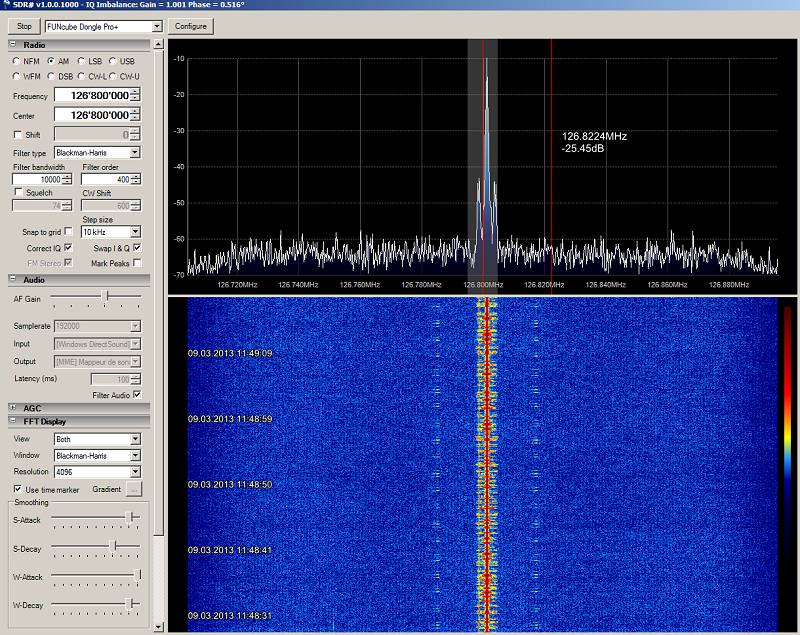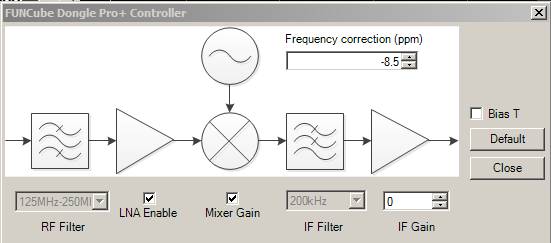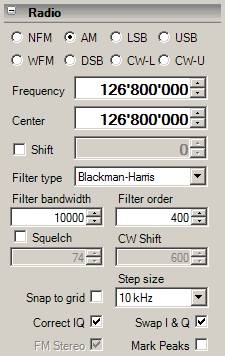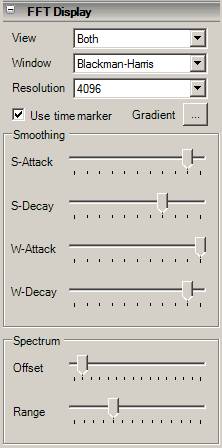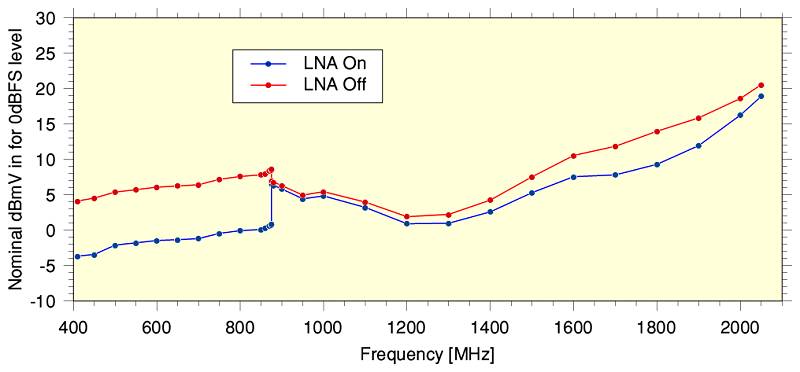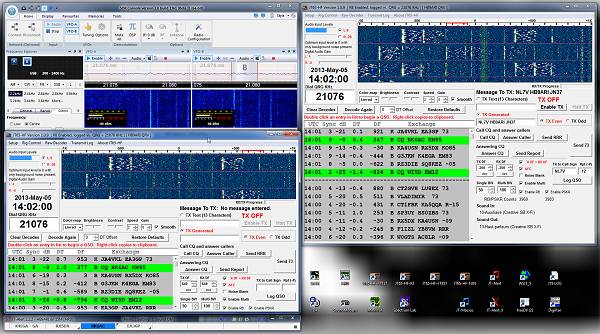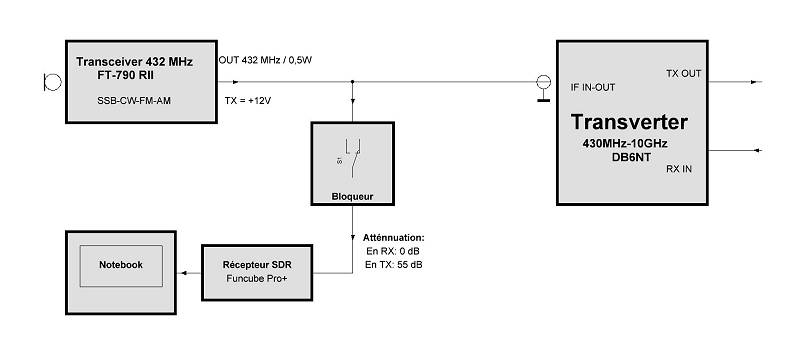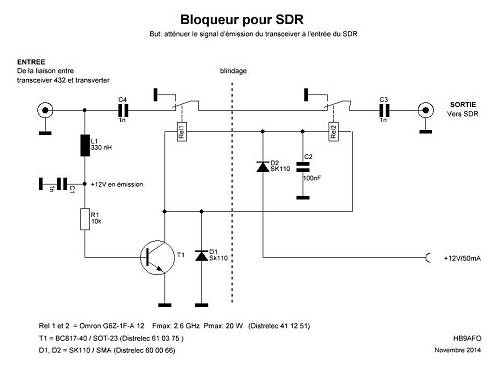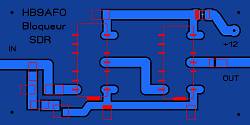|
Cela faisait longtemps que j'avais à l'oeil les récepteurs SDR, mais je pensais que leurs qualités n'approchaient pas celles des récepteurs conventionnels d'où mon peu d'empressement. Le Funcube m'avait tenté dès le départ mais je n'avais jamais été assez rapide pour en obtenir un. Son concepteur Howard les met en vente sur le Net dès qu'il en a reçu et testé un lot mais ils partent chaque fois en quelques minutes. Très récemment j'ai été sur son site pour voir à quelle date serait vendu le prochain lot et je suis tombé pile sur son message qui disait qu'il allait incessamment le faire mais qu'on pouvait s'inscrire sur une liste d'attente car il avait un peu de retard, ce que j'ai fait. A ma grande surprise, je reçu un mail de sa part quelques jours plus tard pour me dire que je pouvais passer ma commande. Quelques minutes après c'était fait, le paiement par Paypal aussi, le tout immédiatement confirmé par mail. Mais le plus fort c'est que 2 jours après le facteur sonnait à ma porte avec mon Funcube en mains !
Le Funcube a été développé par l'AMSAT-UK afin de fournir un récepteur bon-marché à tous ceux qui désirent écouter le satellite STRAND-1, le premier Cubesat construit par l'AMSA-UK et lancé avec succès en février 2013.
C'est un récepteur numérique (SDR, Software Defined Radio) tous modes à large bande. Il se présente sous la forme d'une clé USB qui se branche à un PC. Il est stable et sensible, ce qui en fait un excellent récepteur.
La chaîne de réception se compose donc d'une antenne, du Funcube enfiché dans une prise USB d'un PC ou d'un notebook et du logiciel d'application, en l'occurrence le SDR Sharp (ou SDR#, "sharp" veut dire "dièze" en anglais), qu'on peut télécharger gratuitement sur le net. D'autre logiciels peuvent également être utilisés.
On peut le commander ici:
Le Funcube Pro+, sorti en 2013, est la seconde version de cet engin. Ses performances sont largement supérieures au premier, notamment sa couverture en fréquence et sa sensibilité.
Par rapport aux récepteurs SDR du commerce, celui-ci a 2 avantages principaux. D'une part son bas prix, dans les 200 Francs, et ensuite sa très large couverture en fréquences, des ondes longues à presque 2 GHz (avec un trou entre 240 et 420 MHz.).
Il y a deux autres types de récepteurs SDR dans le commerce: les clé USB utilisées pour recevoir la télévision TNT qui ont été habilement transformées en récepteurs tous modes grâce à des logiciels adéquats. Leurs qualités n'atteignent cependant pas celles d'un Funcube Pro+. L'autre catégorie est celle des récepteurs pour ondes-courtes, qui vont en général jusqu'à 50-60 MHz, pas plus. A-priori, je destinais mon Funcube à servir de récepteur panoramique derrière mon transceiver 432 utilisé pour le trafic 10 GHz derrière un transverter. Il me fallait donc un SDR qui couvrait la bande 430 MHz et c'est pour cela que j'ai choisi le Funcube, qui est le seul à offrir cette possibilité avec une bonne qualité de réception. Et je n'ai pas été déçu, c'est le moins que je puisse dire!
Spécifications
On peut télécharger le Manuel d'utilisation ici.
Forum en anglais sur Yhoo: http://uk.groups.yahoo.com/group/funcube/
Ce que permet de faire le Funcube
Il permet de recevoir une émission en AM, modulation d'amplitude, encore utilisée principalement par l'aviation en VHF, en FM large (FM entre 88 et 108MHz) et étroite (bandes amateur), en SSB (USB et LSB), en CW, télégraphie, bande latérale supérieure "U" ou inférieure "D", en DSB, double bande latérale, par exemple de l'AM. Dans ce cas il faut se caler pile sur la porteuse sinon on entendra cette dernière sous forme d'un sifflement. Tout cela avec l'avantage du numérique, soit de pouvoir varier à volonté la largeur du filtre de bande BF (Champ "Filter bandwidth" de l'onglet "Radio").
Chez moi, la sensibilté du Funcube est supérieure à celle de mon transceiver FT-857. J'ai fait mes premiers essais lors du contest VHF-UHF du 2 mars 2013 et j'ai eu la grande surprise de recevoir la station anglaise G4TSW ! Après avoir commuté l'antenne sur mon FT-857, j'ai pu le contacter dans problème. C'était mon premier QSO en fixe avec l'Angleterre sur 144MHz en 50 ans de trafic !
En plus de recevoir le son de l'émission choisie, on peut également voir le signal ainsi que tout ce qu'il y a de part et d'autre sur une largeur maximum de 192kHz (= fréquence d'échantillonnage de la carte son du PC). Il suffit ensuite de cliquer dessus avec la souris pour la recevoir dans le haut-parleur. On peut varier la largeur de bande au moyen du curseur "zoom" situé à droite de l'écran.
Et en plus, la fonction "chute d'eau", waterfall en anglais, sur l'écran du bas, rend visible les signaux et leur variation en fonction du temps. C'est particulièrement utile sur un enregistrement car cela permet de situer dans le temps ce qui a été mémorisé. On peut varier la vitesse du défilement au moyen du curseur "Speed" à droite de l'écran. Le curseur "Contrast" permet de varie les couleurs de la chute d'eau afin de mieux discerner les signaux faibles par exemple.
La fonction d'enregistrement
est particulièrement spectaculaire car elle ne mémorise pas seulement le signal écouté, mais tous ceux qui sont situés dans la game de 192kHz.
De ce fait, lorsqu'on se repasse le fichier mémorisé, un fichier audio WAV ordinaire non compressé, on peut sélectionner n'importe-quelle fréquence située dans cette gamme-là, ce qui permet d'écouter tous ce qui a été reçu dans cette gamme-là au moment de l'enregistrement. Exactement comme si la réception se faisait en live, sauf qu'on peut varier la fréquence écoutée mais pas la fréquence centrale.
atiquement dans le répertoire du logiciel, dans mon cas C:\sdr-stable. On peut ensuite le re-écouter en le sélectionnant dans la liste des périphériques d'entrée:
Mise en route
Une fois en possession d'un Funcube, il faut télécharger un des logiciels gratuits disponibles sur le Net. Pour ma part j'ai choisi SDRSharp car il permet d'utiliser un Funcube sans aucun driver additionnel, ce qui simplifie les opérations.
L'exemple qui suit illustre la réception de la station en modulation d'amplitude (AM) Volmet de l'aréroport de Genève sur 126.8 MHz sur un PC équipé de Windows 7. Je me trouve à une cinquantaine de kilomètres de Genève et mon antenne est une simple discone sur le toit. Mais je reçois également cette station dans mon sous-sol avec une antenne fouet directement branchée sur le Funcube.
Une fois SDRSharp chargé et après avoir cliqué sur le bouton "Play" tout en haut à gauche, l'écran du PC se présente ainsi:
Il faut bien-sûr que le paramétrage du logiciel ait été fait au préalable. Les indications ci-après en donnent un exemple concret et utilisable directement tel-quel:
Configure SDRSharp: fenêtre "Configure"
"LNA enable" permet d'enclencher ou de déclencher le préamplificateur HF.
La "Frequency correction" permet de caler très précisément l'oscillateur de référence interne 26 MHz afin que la fréquence lue corresponde exactement à la fréquence reçue. Pour ce faire, il suffit simplement de recevoir une fréquence connue, ici celle du Volmet de l'aéroport de Genève sur 126.8MHz, et d'entrer une valeur de correction positive ou négative jusqu'à ce que cette fréquence soit située pile au centre de l'écran. Il faut bien-sûr que les champs "Frequency" et "Center" contiennent tous deux 126'800'000.
Si aucun son ne sort du haut-parleur du PC, s'assurer que son potentiomètre de volume n'est pas à zéro en cliquant sur l'icône "haut-parleur" qui se trouve sur la barre d'icônes en bas à droite de l'écran. Mettre le potentiomètre à mi-course.
Audio Faire de même avec le potentiomètre "AF Gain" du logiciel dans l'onglet "Audio".
Mettre un Vu dans la case "Filter audio", le son sera meilleur.
Laisser les autres champs avec les valeurs par défaut.
Radio Mode = "AM" (modulation d'amplitude)
Frequency = 126'800'000 (fréquence écoutée, où se trouve le curseur)
Center = 126'800'000 (fréquence centrale sur l'écran) La bande reçu fait 192kHz de large sur l'affichage "analyseur de spectre", ce qui fait que l'on peut voir tous les signaux jusqu'à 96kHz de part et d'autre de la fréquence centrale. En principe, on calera donc la fréquence centrale "Center" sur la fréquence à recevoir et ensuite on pourra se déplacer de part et d'autre en cliquant sur l'endroit adéquat de l'écran avec la souris. Mais on peut aussi décaler la fréquence centrale à gauche ou à droite afin de voir simultanément deux fréquences situées à plus de 95kHz l'une de l'autre parexemple.
Correct IQ = "Vu". Très important car cette commande équilibre automatiquement les deux sortie I et Q du convertisseur analogique-digital du récepteur. A défaut, on aura continuellement une porteuse au centre de l'écran et la fréquence-image sera visible.
Swap I & Q = "Vu" dans mon cas. Cette commande permute les deux sorties I et Q. La réception est légèrement meilleure dans cette position chez moi.
Laisser les autres champs avec les valeurs par défaut.
FFT display
"Use time marker" = Vu. Cette commande introduit un marqueur de la date et de l'heure sur la chute d'eau. Cela permet de restituer la date et l'heure d'une réception sur un enregistrement.
"Spectrum Offset" et "Spectrum Range" modifient les références de la partie analyseur de spectre. Vous aurez vitre compris à l'usage.
Laisser les autres champs avec les valeurs par défaut.
Le Funcube pro+ est vraiment un récepteur extraordinaire. C'est ma première expérience SDR car ce que j'avais lu des SDR jusqu'à présent ne m'avait guère enthousiasmé. D'autant plus que le fait de devoir utiliser un PC ou un notebook pour commander le SDR ne me plaisait pas particulièrement car en portable ce n'est pas pratique. Mais là je dois dire que je suis enthousiasmé par le Funcube Pro+. Ses avantages compensent largement l'inconvénient de devoir le brancher à un ordinateur. Depuis j'ai eu l'occasion de tester d'autres SDR et de lire leurs spécifications, et ce que j'ai vu me permet de dire qu'il n'y aura pas de retour à la réception analogique. C'est comme avec la photographie: le numérique apporte tellement d'avantages que le retour à l'argentique est impensable.
Mais la technique numérique n'est pas facile à comprendre car tout se fait par traitements mathématiques. Le radioamateur moyen ne pourra plus développer entièrement son équipement comme lorsqu'un boulanger motivé pouvait construire lui-même son émetteur CW ondes-courtes de toutes pièces. Il pourra toujours le faire, mais il sera obligé d'acheter des composants sous forme de modules prêts à l'emploi, le logiciel par exemple. Il faut trop de connaissances pour pouvoir développer quelque chose dans ce domaine. Par contre, pour assembler, utiliser et y prendre du plaisir, pas de problème, je viens d'en faire l'expérience...
Dernier conseil: si cet engin vous intéresse, consultez de temps en temps cette adresse. C'est là que Howard met les infos pour pouvoir commander: http://www.funcubedongle.com/
Réglage de la fréquence
L'écoute se fait à l'intérieur d'une bande d'environ 180 kHz utiles de large (192 kHz avec un petit déchet de chaque côté). Le champ "Center" est la fréquence centrale de cette zone tandis que le champ "Frequency" est la fréquence d'écoute à l'intérieur de cette gamme de fréquences. Au début, le plus simple est d'inscrire la même fréquence dans ces 2 champs, par exemple 126'800'000 (Volmet aviation de GVA, en position AM). Le centre de l'écran de la fenêtre analyseur correspond donc à 126.800 MHz, la ligne verticale rouge, et le grisé qui correspond à la largeur du filtre de réception, ici 10 kHz. Si une émission apparaît sur cette fréquence, on l'entendra dans le haut.-parleur du PC. Mais on peut aussi voir tout ce qui apparaît de part et d'autre. A ce moment-là, il suffira de cliquer sur le signal arrivant avec la souris pour le recevoir, et elle s'inscrira dans le champ "Frequency".
On peut aussi utiliser les touches du clavier pour changer de fréquence. Pour cela, il faut inscrire l'écart des canaux dans le champ "Step size" (= dimension du pas) du volet "Radio". Par exemple, pour la bande aviation on pourra mettre 50 kHz et ensuite cliquer sur la flèche haut ou bas du champ "Frequency". Ceci fait on pourra utiliser les touches "flèche haut" et "flèche bas" du clavier pour augmenter ou diminuer la fréquence d'écoute de 50 kHz et ainsi de passer d'un canal à un autre. Mais attention à ne pas cliquer sur un champ avec la souris car cela désélectionnera alors ces touches. Le fait de cliquer sur un champ ou un bouton met le focus de Windows sur ce champ-là et à partir de ce moment, les touches "flèche haut" et "flèche bas" seront utilisables pour modifier le contenu de ce champ. C'est une particularité bien utile de Windows.
Avec les mêmes réglages que ci-dessus, le fait de cliquer sur une des flèches du champ "Frequency" permet ensuite de déplacer la fréquence d'écoute (ligne rouge verticale avec largeur du filtre en grisé) à l'intérieur de la fenêtre de l'analyseur de spectre, ce dernier ne bougeant pas. Si l'on fait la même chose mais en cliquant auparavant sur une des flèches du champ "Center", la fréquence d'écoute restera au centre de l'analyseur c'est ce dernier qui se déplacera, ce qui est pratique lorsqu'on veut scanner une large gamme de fréquences à la recherche d'une émission.
Onglet Analyseur de spectre
On peut varier la largeur du spectre de fréquences visualisé sur l'écran au moyen du curseur "zoom" à droite de l'écran. On peut aussi affiner le temps de réaction de l'analyse au moyen des champs "S-Attack" (temps de montée) et "S-Decay" (temps de descente). Pour ma part, je laisse "S-Attack" au maximum et "S-Decay" assez bas. De cette façon, les apparitions des signaux utiles se voit mieux à l'écran. Mais tout ce ci est une affaire de goût et vous aurez vite compris comment cela fonctionne à l'usage, c'est beaucoup plus vite fait que dit !...
Funcube Pro (version précédente du Pro+)
Avec le logiciel SDRSharp la mise en route du Funcube Pro est plus simple qu'avant pusqu'il n'y a plus besoin de charger de driver. Il suffit simplement de sélectionner "FUNcube Dongle Pro" au lieu de "FUNcube Dongle Pro+" dans la liste "Configure". Cet ancien modèle de Funcube fonctionne très bien mais avec la différence que l'ancien est moins sensible que le nouveau, probablement à cause des filtres HF inexistants. La largeur de la gamme reçue visualisée sur l'analyseur de spectre est diminuée de moitié et passe de 192 kHz à 96 kHz. A part cela les autres caractéristiques sont en gros identiques et les commandes du logiciel agissent de la même façon.
Bug du logiciel: écran tronqué à droite et en bas
Pas grave mais qui m'a fait perdre pas mal de temps avant que je comprenne d'où venait le défaut. Au début, l'écran n'apparaissait pas en entier, la partie droite était tronquée (les curseurs n'apparaissaient pas) et le bas de l'écran aussi (partie "Recorder"). Et ceci aussi-bien en mode pleine page qu'en mode fenêtre. La solution a été de supprimer l'augmentation de 125% que j'avais dans la fenêtre Windows "Affichage, Faciliter la lecture à l'écran, taille du texte" et de la remettre à 100%. Tout est ensuite rentrée dans l'ordre.
Par Roland PY4ZBZ
C'est ici: http://www.qsl.net/py4zbz/FCD.htm
Cet article décrit la réception des satellites météo défilants style NOAA avec un FUNCube dongle Pro (pas +).
Exemple d'image:
By Jim Lesurf
Rudi, HB9ARI
Toutes les infos sont ici:
Documents à télécharger:
Filtre
avec un bout de coax
Formule
Par exemple, filtre centré sur 100 MHz (en gros milieu de la bande FM):
L = 300 / 100 * 0.66 * 0.25 = 49,5 cm
SDR, what else ?
(Quoi d'autre?)
L'avantage de ce type de clé est sa largeur de bande,
dans les 2 MHz, contre 192 kHz max pour le Funcube. Ce
dernier est cependant mieux adapté aux bandes amateur puisqu'il dispose
de filtres HF.
http://superkuh.com/rtlsdr.html
Sur 10 GHz, je suis équipé d'un transverter DB6NT attaqué par un transceiver 432 MHz Yaesu FT790RII. J'ai modifié ce dernier afin qu'une tension de +12V soit présente sur sa sortie lorsqu'il est en émission. C'est cette tension qui fait passer le transverter en émission. Cette méthode est très pratique puisqu'elle évite d'acheminer le signal de passage en émission par un fil séparé.
Un problème se pose cependant lorsqu'on veut disposer d'un récepteur SDR (Software Defined Radio), dans mon cas un Funcube Pro+, en parallèle avec la sortie du transverter. En réception tout va bien, je peux y connecter mon SDR, mais lors du passage en émission, le transceiver y envoie quelques centaines de mW de HF, ce qui sature le récepteur SDR et risque de faire griller son étage d'entrée. Il faut donc intercaler un dispositif atténuateur entre le SDR et l'entrée-sortie 432 du transverter afin de laisser passer sans atténuation la HF qui vient du transverter lorsque ce dernier est en réception et de l'atténuer fortement lorsque le transceiver passe en émission.
Après plusieurs montages, je suis finalement arrivé à la solution décrite ci-après. Il s'agit de deux relais miniatures 50 Ohms (utilisables jusqu'à 2600 MHz selon ses specs) mis en série et commandés par la tension +12V présente sur l'entrée-sortie du transverter. Ce type de relais a l'avantage d'être très bon marché et de procurer une atténuation de 40dB. Mais c'est insuffisant et j'ai dû en mettre deux en série pour obtenir plus car avec un seul le signal était encore trop puissant à l'entrée du SDR. Au final, ce montage procure une atténuation de 53dB entre l'émission et la réception, ce qui ne laisse que 2-3 microWatts à l'entrée du SDR lorsque le transverter délivre son Watt.
Une question vous vient peut-être à l'esprit: "Pourquoi placer le SDR en parallèle avec le transceiver plutôt que sur la FI à l'intérieur du transceiver comme cela se fait habituellement?". Réponse: Parce que je voulais que le Funcube Pro+ soit totalement indépendant du transceiver et ne pas avoir à modifier ce dernier. Il y a aussi un autre avantage à travailler de la sorte: le SDR n'est pas dépendant du réglage du VFO du transceiver comme ce serait le cas si j'avais prélevé son signal d'entrée du SDR sur la Fréquence Intermédiaire du transceiver. De ce fait, je peux par exemple observer la fréquence d'une balise 10GHz avec le SDR tout en trafiquant sur une autre. Si j'avais prélevé le signal d'entrée du SDR sur la FI du transceiver, la fréquence centrale du SDR suivrait celle du VFO du transceiver.
Comme on peut le voir, le schéma est très simple. Les deux relais sont mis en série afin d'additionner leurs atténuations. Leurs bobines 12V sont en parallèle, avec un diode pour protéger le transistor des tensions inverses. La base du transistor est attaquée par la tension +12V présente sur le câble coaxial qui relie le transceiver au transverter. Lorsque le transceiver passe en émission, il envoie 1 Watt de 432 MHz à l'entrée du transverter en même temps que du +12V. Le transverter passe en émission et le bloqueur commute sur "blocage" ce qui insère une atténuation de 55dB à l'entrée du SDR. La sortie vers le SDR est isolée du +12V par un condensateur.
Réalisation pratique
Le montage tient dans un boîtier Schubert de 70 x 35mm, avec un prise BNC en entrée, une prise SMA femelle en sortie. Un condensateur de passage permet d'alimenter le montage en 12 Volts. Le circuit-imprimé doit être soudé sur tout son pourtour au boîtier, côté pile et côté face. A défaut on perd 10 à 20dB d'atténuation. Le reste n'est pas critique. Les blindage fait gagner 2-3 dB.
|